
- czyszczenia komputera
- Częściowa
- oczyszczanie Kompletna
- czyszczenie Defragmentacja
Postęp nigdy nie stoi w miejscu, które sprawia, że życie ludzkie jest po prostu łatwiej z każdym rokiem. Komputery osobiste nie są wyjątkiem, ponieważ "sprzęt" i oprogramowanie są regularnie aktualizowane. Ale żaden z komputerów nie będzie w stanie zadowolić ich pracy, jeśli wykluczymy ludzką interwencję.Nie jest tajemnicą, że wisi, różne błędy i "opóźnienia" są najczęściej spowodowane faktem, że nikt nie czyścił systemu przez długi czas. Każda informacja ma tendencję do pozostawania na przechowywanie i przetwarzanie tych informacji odbywa się coraz więcej energii, więc trzeba regularnie oczyścić dysk twardy z pomocą oprogramowania firm trzecich lub standardowych narzędzi systemu Windows. Czy trudno jest wyczyścić dysk twardy? Spędźmy trochę czasu, aby zrozumieć tę procedurę i znaleźć odpowiedzi na wszystkie pytania dotyczące całkowitego oczyszczenia komputera.
do treści ↑Czyszczenie
komputerowego Wszystkie znane systemy operacyjne korzystają z dysku twardego do przechowywania wszystkiego. . Logi różnych programów, tymczasowe pliki danych do kosza itp Jeśli mówimy o systemie Windows, duże ilości informacji może być wrejestr. Wszystkie te klastry mogą znacząco wpływać na działanie urządzenia, więc musisz wiedzieć, jak całkowicie wyczyścić komputer, aby uniknąć hamulców systemu operacyjnego.
do treści ↑częściowe oczyszczenie
zdecydowaliśmy się na górę „czysty” miejsce pracy, ale boją się utraty danych osobowych? Nie bój się, ponieważ aby pozbyć się wisi, nie trzeba demolować systemu pod rootem. Standardowe narzędzia i różnorodne oprogramowanie pomogą pozbyć się śmieci zgromadzonych w systemie.
Dane przeglądarki Przeglądarka
jest najczęściej używana przez użytkowników. Stamtąd dane są gromadzone i sortowane aktywnie. Wszystkie informacje wyświetlane podczas działania są zapisywane na dysku twardym i dość wyraźnie spowalnia system. Ten problem ma ogromne znaczenie dla starej techniki, która już nie radzi sobie z bardzo szybkim przetwarzaniem.
Jest to bardzo prosta metoda do czyszczenia przeglądarkami śmieci zgromadzonych informacji, co wystarcza do wbudowanych narzędzi: Użytkownicy
- Internet Explorer może pozbyć się plików tymczasowych korzystających z „Panel sterowania”.Trzeba tylko otworzyć "Właściwości przeglądarki" i usunąć historię wszystkich widoków znajdujących się na karcie "Ogólne".
- W Mozilla Firefox, przejdź do ekranu opcji, wybierz „Ustawienia” i przejdź do „Zaawansowane”, istnieje potrzeba, aby znaleźć opcję „Network”.Wyczyść dane z pamięci podręcznej, a następnie wybierz tytuł "Zawartość sieci offline" i kliknij przycisk "Wyczyść", aby pozbyć się niepotrzebnych danych.
- Przeglądarka Google Chrome automatycznie usuwa niepotrzebne dane, jeśli włączysz tę opcję w ustawieniach. Jeśli Twoje oprogramowanie działa na silniku Chrominium, możesz znacznie przyspieszyć proces surfowania po Internecie za pomocą zaledwie kilku kliknięć myszą.Przytrzymaj klawisze Ctrl, Shift i Delete na klawiaturze. Te czynności otworzą menu, w którym będą dostępne wszystkie funkcje czyszczenia Google Chrome.
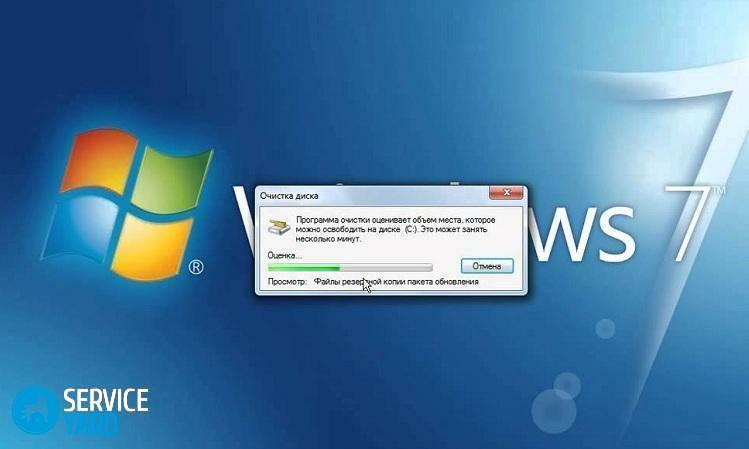
Korzystanie z programu Ccleaner
Jak mogę całkowicie wyczyścić komputer przy użyciu standardowego oprogramowania? Odpowiedź na to pytanie pomoże ci znaleźć oprogramowanie o nazwie Ccleaner. Ten program cieszy się pozytywną opinią wśród dużej liczby użytkowników. Bezpłatną wersję można łatwo pobrać i zainstalować z oficjalnej strony internetowej wydawcy. Prosty interfejs programu sprawia, że cała procedura jest bardzo łatwa.
Ccleaner analizuje i czyści system, pliki tymczasowe i pamięć podręczną wszystkich aplikacji zainstalowanych na komputerze. Cała procedura wygląda dość prosto:
- Wybierz żądaną zakładkę wewnątrz programu i zaznacz pola naprzeciwko punktów szczególnych.
- Kliknij przycisk "Analiza" i odczekaj chwilę.
- Po analizie program wyświetli listę plików, programów i folderów, które można usunąć.
- Kliknij przycisk "Wyczyść" i bądź zadowolony z czystego systemu.
Ważne! Jeśli jesteś zainteresowany czyszczeniem rejestru, Ccleaner jest twoim wyborem. Po prostu wybierz zakładkę "Rejestr" i wykonaj czynności opisane powyżej.
Jeśli częściowe czyszczenie systemu operacyjnego nie przyniesie pożądanych rezultatów, powinieneś nauczyć się, jak czyścić cały dysk twardy komputera.
do zawartości ↑Kompletne czyszczenie
Teraz porozmawiamy o początkach życia komputera od zera. Ta metoda jest najbardziej efektywna, ale bardziej pracochłonna niż poprzednie.
Aby wykonać pełne czyszczenie dysku twardego, potrzebujesz:
- Otwórz zakładkę "Mój komputer" i klikając prawym przyciskiem myszy jeden z dysków, otwórz menu kontekstowe.
- W tym menu należy wybrać "Format", ustawić niezbędne parametry i potwierdzić swoje działania, klikając przycisk "Start".
- Proces usuwania rozpocznie się, a po chwili dysk zostanie wyczyszczony.
Ważne! Ta metoda nie może pozbyć się informacji znajdujących się na dysku systemowym z systemu operacyjnego.
Jednak aby wyczyścić dysk systemowy, musisz wykonać następujące czynności:
- Najpierw musisz scalić dyski, klikając prawym przyciskiem myszy etykietę "Mój komputer".Wybierz "Zarządzanie" w menu, które się pojawi.
- Kliknij "Zarządzanie dyskami" i połącz media przy użyciu standardowych narzędzi w interfejsie otwartego okna.
- Następnie powtórz wszystkie kroki opisane powyżej.
Ważne! Aby całkowicie odinstalować system operacyjny Windows, potrzebny będzie dysk instalacyjny systemu Windows 7( 8, 8,1, 10).Podczas instalacji użytkownikowi oferowane są różne operacje na partycjach, w których wykonywane jest pełne usunięcie informacji z nośnika.
do zawartości ↑Defragmentacja
Możesz także szybko pracować z defragmentacją.Aby przeprowadzić to bardzo łatwo:
- Otwórz "Mój komputer" i kliknij prawym przyciskiem myszy jeden z dysków.
- Otworzy się menu kontekstowe, w którym należy przejść do zakładki "Narzędzia".
- Wykonaj sprawdzanie nośnika pod kątem błędów i bezpiecznie uruchom program do defragmentacji. Proces ten zajmie dużo czasu i nie zaleca się używania komputera podczas niego.
Ważne! Przeprowadź defragmentację tylko wtedy, gdy masz HDD, a nie SDD.SDD nie potrzebuje tej procedury.
Teraz już wiesz, jak całkowicie wyczyścić komputer z wiadomościami informacyjnymi i przywrócić komputer do stanu roboczego. Postępując zgodnie z instrukcjami i zaleceniami, które przeczytałeś, możesz łatwo osiągnąć pożądany rezultat.
